Die Datei wmpnetwk.exe verbindet Windows Media Player mit externen Netzwerken. Dies ist ein Prozess für einen Dienst, der für das WMP-Streaming benötigt wird. Einige Windows 7-Benutzer haben jedoch angegeben, dass wmpnetwk.exe mehr als 50 Prozent RAM beanspruchen kann. In diesem Fall müssen diese Benutzer diesen Prozess beheben und Systemressourcen verschwenden. Dies sind einige Korrekturen für die Verschwendung von Systemressourcen durch wmpnetwk.exe.
Lösungen zur Behebung der hohen RAM / CPU-Auslastung von Wmpnetwok.exe
1. Passen Sie die Starteinstellungen für die Media Player-Netzwerkfreigabe an
Wmpnetwk.exe ist der Prozess für den Windows Media Player-Netzwerkfreigabedienst in Win 7. Auf diese Weise können Benutzer den Start dieses Dienstes konfigurieren, um die Verschwendung von Systemressourcen zu beheben. Befolgen Sie die nachstehenden Richtlinien, um den Start des Windows Media Player-Netzwerkfreigabedienstes anzupassen.
- Öffnen Sie das Zubehör ausführen mit der Windows-Taste + R Tastenkombination.
- Geben Sie 'services.msc' in den Text Öffnen ein und klicken Sie auf in Ordnung um das Fenster im Schnappschuss direkt darunter zu öffnen.
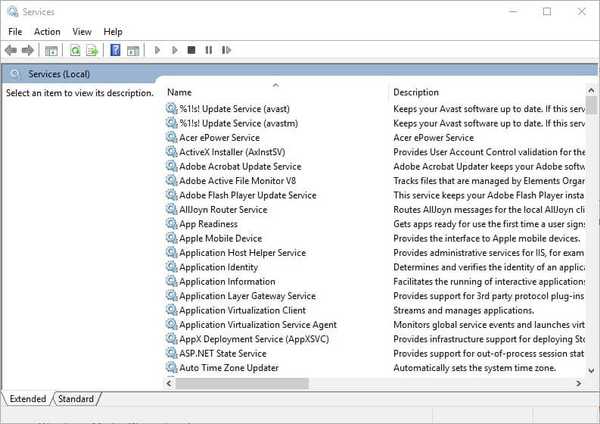
- Doppelklicken Sie auf den Windows Media Player-Netzwerkfreigabedienst, um die direkt unten gezeigten Optionen zu öffnen.
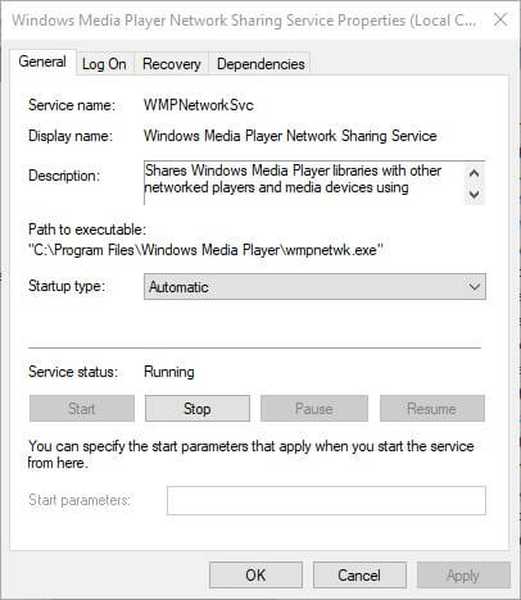
- Wählen Handbuch im Dropdown-Menü Starttyp. Dadurch wird sichergestellt, dass der Dienst nur gestartet wird, wenn Benutzer Windows Media Player für das Streaming verwenden.
- Alternativ können Benutzer den Dienst durch Auswahl deaktivieren Behindert im Dropdown-Menü Starttyp.
- Drücke den Anwenden und in Ordnung Tasten.
- Starten Sie anschließend Windows 7 neu.
- VERBINDUNG: Suchen Sie nach dem besten Windows 7 Audio Player? Hier sind unsere Top-Tipps
2. Deinstallieren Sie Windows Media Player
Benutzer, die WMP nie verwenden, können auch Windows Media Player deinstallieren, um die Verschwendung von Systemressourcen durch wmpnetwk.exe zu beheben. Benutzer können Windows Media Player jedoch nicht auf die gleiche Weise wie Software von Drittanbietern deinstallieren. Befolgen Sie die folgenden Richtlinien, um WMP auszuschalten.
- Öffnen Sie das Zubehör ausführen.
- Geben Sie 'appwiz.cpl' in das Textfeld von Run ein und drücken Sie die Taste in Ordnung Taste. Dadurch wird das Applet "Programme und Funktionen" in der Systemsteuerung unten geöffnet.
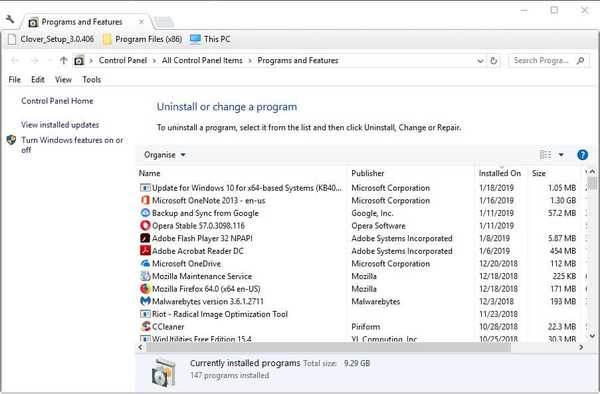
- Klicken Schalte Windows Funktionen ein oder aus auf der linken Seite des Fensters.
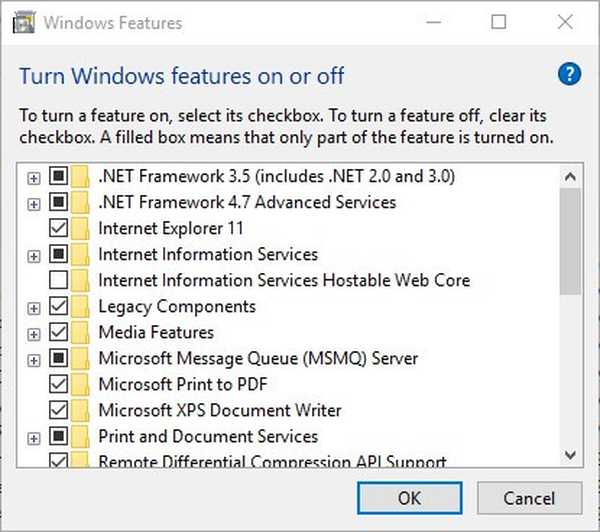
- Doppelklick Medienfunktionen um diese Kategorie zu erweitern.

- Dann können Benutzer die Auswahl aufheben Windows Media Player um es zu deinstallieren.
3. Suchen Sie nach Malware
Beachten Sie, dass sich Malware auch als wmpnetwk.exe-Prozess tarnt. Daher kann es vorkommen, dass der Prozess wmpnetwk.exe mit übermäßig hoher Systemressourcenauslastung Malware ist.
Benutzer können mit der Freeware-Version von Malwarebytes nach Malware suchen und diese beseitigen. Klicken Frei Klicken Sie auf der Malwarebytes-Seite auf die Freeware-Version, die auch eine 14-Tage-Testversion für das Premium-Paket enthält. Öffnen Sie das Installationsprogramm der Software, um es zu Windows hinzuzufügen. Klicken Sie dann auf Scanne jetzt Schaltfläche, wenn Sie die Software geöffnet haben.
Auf diese Weise können Benutzer die Verschwendung von Systemressourcen in Windows 7 und 10 durch wmpnetwk.exe beheben. Mit den oben genannten Korrekturen wird RAM für andere Software freigegeben.
Verwandte Artikel zum Auschecken:
- So starten und verwenden Sie Media Player unter Windows 10, 8.1
- Die 11 besten Windows 7 Photo Viewer-Tools zum Herunterladen im Jahr 2019
- Beste Windows 7-Software zur Kennwortwiederherstellung, die den Tag rettet
- Windows 7 beheben
 Friendoffriends
Friendoffriends


